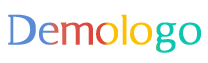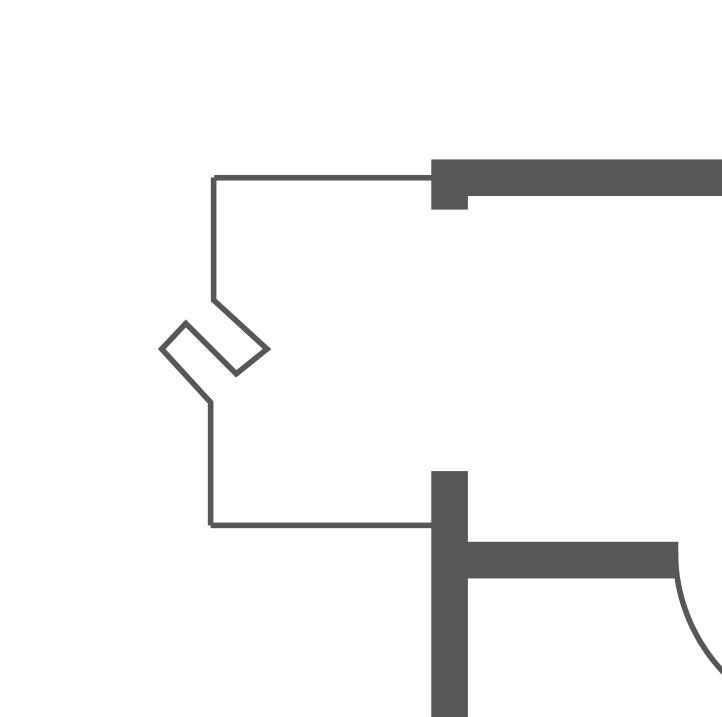本文提供CAD 2019画门快捷键的使用指南。首先介绍如何启动快捷键功能,然后详细列出画门的快捷键组合及其功能说明,包括门的类型、尺寸、位置等。介绍如何使用这些快捷键高效绘制门,并强调注意事项和常见问题解决方案。通过本文,读者可以快速掌握CAD 2019中画门快捷键的用法,提高工作效率。
本文目录导读:
在现代建筑设计中,计算机辅助设计(CAD)软件已成为不可或缺的工具,AutoCAD 2019作为当时市场上的领先软件,为设计师提供了强大的绘图功能,在绘制建筑图纸时,门是不可或缺的元素,掌握如何在AutoCAD 2019中快速绘制门是提高设计效率的关键,本文将介绍使用快捷键在AutoCAD 2019中绘制门的步骤和技巧。
准备工作
在开始绘制门前,请确保已安装AutoCAD 2019软件,并熟悉基本操作界面,为了绘制门,我们需要了解门的尺寸和类型,在AutoCAD中,我们可以通过设置图层、线型和颜色来区分不同的建筑元素,建议事先创建专门的图层、线型和颜色用于绘制门。
绘制门的步骤
1、设置起点和终点:在AutoCAD 2019中,我们可以使用直线命令(快捷键L)来绘制门的框架,确定门的位置,然后点击鼠标左键设置起点,再确定终点。
2、绘制门框:使用矩形命令(快捷键REC)或直线命令(快捷键L)结合偏移命令(快捷键O)来绘制门框,根据门的尺寸,调整线条的长度和位置。
3、创建门的细节:在绘制完门框后,我们需要添加门的细节,如把手、门锁等,可以使用多段线命令(快捷键PL)或绘制圆形的命令(快捷键C)来完成这些细节。
使用快捷键提高效率
在AutoCAD 2019中,掌握常用的快捷键可以大大提高绘图效率,以下是一些与绘制门相关的常用快捷键:
1、直线命令(L):用于绘制门的框架和细节。
2、矩形命令(REC):用于快速绘制矩形形状的门框。
3、多段线命令(PL):用于绘制复杂的门细节,如把手、门锁等。
4、圆形命令(C):用于绘制门把手、窗户等圆形元素。
5、偏移命令(O):用于调整线条的位置,以便适应不同尺寸的门窗。
6、镜像命令(MI):如果我们需要绘制对称的门,可以使用镜像命令来复制并翻转已绘制的部分。
7、阵列命令(AR):如果需要绘制多个相同或相似的门,可以使用阵列命令来快速复制并排列它们。
自定义快捷键
除了默认的快捷键外,我们还可以根据自己的习惯和需求自定义快捷键,在AutoCAD 2019中,可以通过“工具”菜单下的“自定义”选项来设置个人快捷键,为了提高绘制门的效率,建议将常用的命令和工具设置为易于记忆的快捷键。
注意事项
1、在绘制门时,请确保了解门的尺寸和类型,以便准确绘制。
2、为了提高绘图效率,建议熟练掌握常用的快捷键,并在实际绘图过程中不断练习。
3、在创建复杂的门细节时,可以考虑使用块(快捷键B)功能将细节保存为一个单独的块,以便在需要时快速插入。
4、为了保持图面的清晰易读,建议在不同的建筑元素之间使用不同的图层、线型和颜色进行区分。
掌握在AutoCAD 2019中绘制门的技巧和方法对于提高设计效率至关重要,通过本文的介绍,希望读者能够了解如何使用快捷键快速、准确地绘制门,在实际应用中,不断练习和总结是提高绘图技能的关键。